转型原因:
Q:为什么有pycharm而不用,反倒是用sublime来编写python代码吗?
A:个人觉得pycharm编辑器有点臃肿,虽然它功能强大,但是它没有sublime的简洁和快速,sublime打开效率比pycharm快很多。所以现在转用sublime来试试,而让pycharm为辅助。
一、下载sublime软件
》下载链接:http://www.sublimetext.cn/3
》安装就不用说了,一键Next即可
二、python环境的搭载
1️⃣》依次打开:Tools > Build System > New Build System…

2️⃣》点击New Build System后,会生成一个空配置文件,在这个配置文件内覆盖配置信息,本文python安装路径为“D:/Anaconda3”,(注意区分正反斜杠,请将路径换成python实际安装路径),然后按ctrl+s,将文件保存在默认路径,文件名命名为Python3
配置如下信息:(该配置文件叫:python3.sublime-build)
{
"cmd": ["D:/Anaconda3/python.exe","-u","$file"],
"file_regex": "^[ ]*File \"(...*?)\", line ([0-9]*)",
"env": {"PYTHONIOENCODING": "utf8"},
"selector": "source.python",
}
3️⃣》打开:Tools > Build System,选择新建好的Python3即可
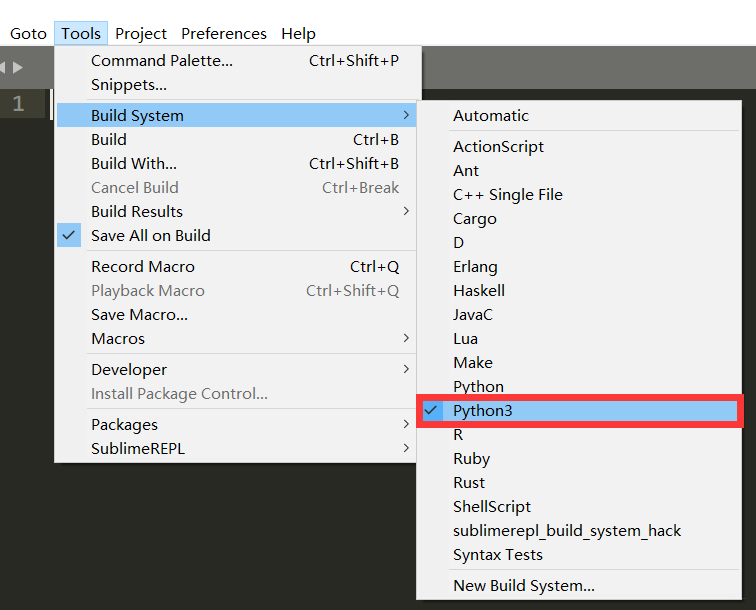
以上就是配置好python环境了,为了看看是否配置成功,可以新建一个新的py文件进行测试,输入print("hello, world"),按ctrl+s保存,按ctrl+b执行命令
三、安装Package Control
》第一种方法:在线安装
通过快捷键
ctrl+或View > Show Console菜单打开控制台,将下面的Python代码粘贴到控制台里。
import urllib.request,os,hashlib; h = ‘6f4c264a24d933ce70df5dedcf1dcaee’ + ‘ebe013ee18cced0ef93d5f746d80ef60’; pf = ‘Package Control.sublime-package’; ipp = sublime.installed_packages_path(); urllib.request.install_opener( urllib.request.build_opener( urllib.request.ProxyHandler()) ); by = urllib.request.urlopen( ‘http://packagecontrol.io/’ + pf.replace(’ ', ‘%20’)).read(); dh = hashlib.sha256(by).hexdigest(); print(‘Error validating download (got %s instead of %s), please try manual install’ % (dh, h)) if dh != h else open(os.path.join( ipp, pf), ‘wb’ ).write(by)
关掉并重新打开Sublime Text 3,如果在
Perferences->package settings中能看到package control这一项,则表示安装成功。
》第二种方法:手动安装
1.首先下载 Package Control.sublime-package 文件。
2.打开sublime,依次点击“Preferences > Browse Packages”。
3.进入sublime 的安装位置,然后点击进入上一级目录的“Installed Packages”子目录下面。
4.把下载的文件复制或移动到这里,然后重启软件即可。
四、Package Control的使用
1️⃣》通过Package Control安装其他插件
1.按下 Ctrl+Shift+P 调出命令面板
2.输入 install 调出 Install Package
3.在列表中选中要安装的插件,或者输入插件名,根据命令面板中的过滤结果,选择要安装的插件
2️⃣》通过Package Control查看已安装的插件
1.按下Ctrl+Shift+P调出命令面板
2.输入 "package" ,在下拉列表找到 "Package Control: list packages",选中后回车,即可显示全部插件列表。
3️⃣》通过Package Control卸载插件
1.按下Ctrl+Shift+P调出命令面板
2.输入remove,在下拉列表找到 "Package Control: Remove Package选中后回车,会显示已安装的插件列表。同样的在列表中按键盘的↑↓上下箭头来选择想要卸载的插件,回车确认即可卸载。
五、实用的sublime插件
1》JSFormat
- 功能:Javascript的代码格式化插件
- 简介:很多网站的JS代码都进行了压缩,一行式的甚至混淆压缩,这让我们看起来很吃力。而这个插件能帮我们把原始代码进行格式的整理,包括换行和缩进等等,是代码一目了然,更快读懂~
- 使用:在已压缩的JS文件中,右键选择jsFormat或者使用默认快捷键(Ctrl+Alt+F)
2》ConvertToUTF8
- 功能:文件转码成utf-8
- 简介:通过本插件,您可以编辑并保存目前编码不被 Sublime Text 支持的文件,特别是中日韩用户使用的 GB2312,GBK,BIG5,EUC-KR,EUC-JP ,ANSI等。ConvertToUTF8 同时支持 Sublime Text 2 和 3。
- 使用:安装插件后自动转换为utf-8格式
3》Anaconda
-
自动匹配关键字等实用功能,有效提高开发效率
-
安装方法:
1、 先到 Preferences > Package Settings > Anaconda > Settings Default,修改"python_interpreter"为实际Python安装路径。如下图:
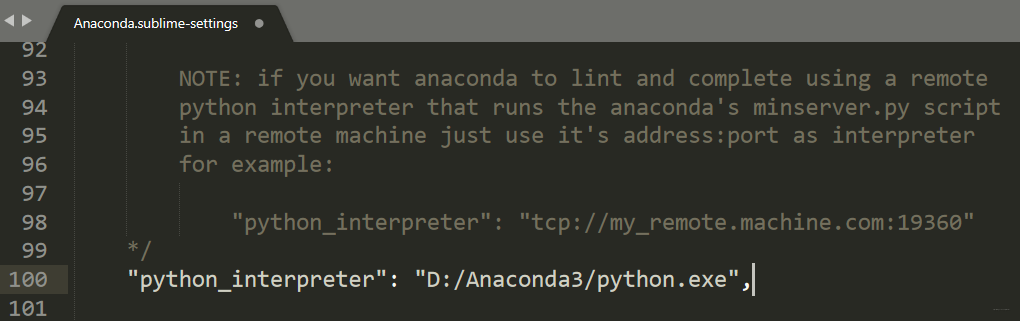
2、再到 Preferences > Package Settings > Anaconda > Settings User,添加如下内容:
{
"python_interpreter":"D:/Anaconda3/python.exe",
"suppress_word_completions":true,
"suppress_explicit_completions":true,
"comlete_parameters":true,
"swallow_startup_errors":true,
"anaconda_linting":false
}
4》SublimeREPL
由于Sublime text 3 没有默认提供python的input()的输入窗口,所以当你想要键入一些数据的时候,根本无进行操作的,所以需要安装一个叫做sublimeREPL 的插件。
安装后测试一下效果:
建立一个带有 input() 功能的测试python脚本,然后 tools> SublimeREPL > python > python - run current file ,在新打开的页面输入文本,并会在该页面中打印结果。
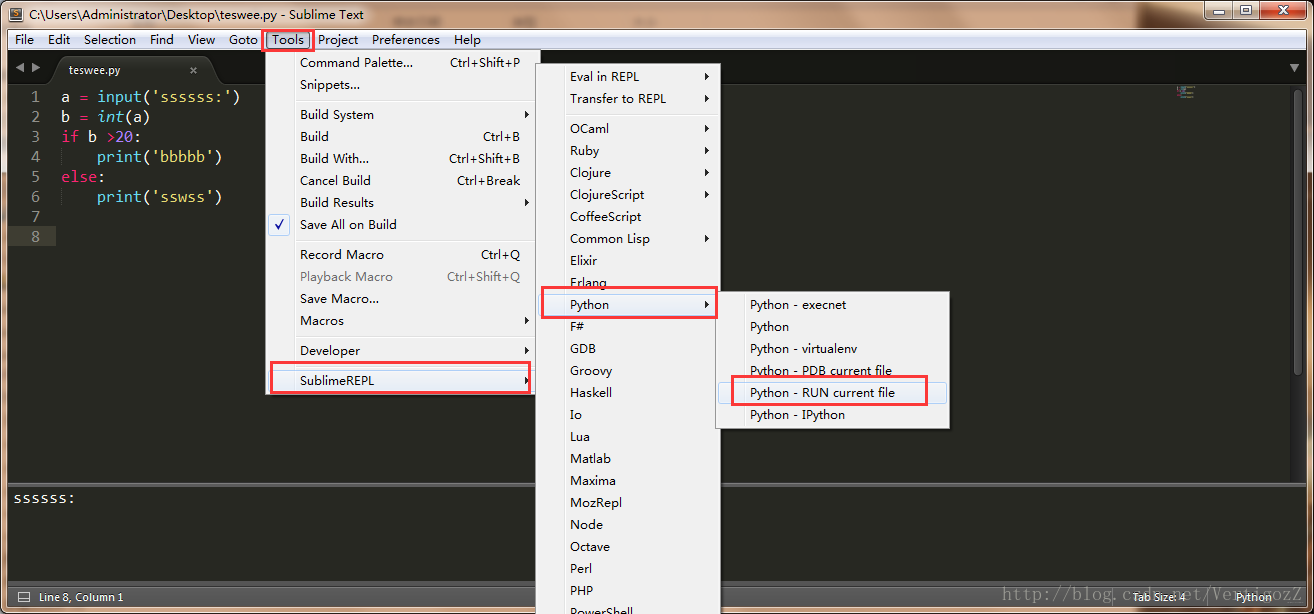
由于每次需要类似操作的时候,均需要 tools > SublimeREPL > python > python - run current file的步骤,十分的麻烦,所以就进行一个快捷键的设置:
打开 preferences>key bindings,输入以下代码:
[
{"keys":["f5"],
"caption": "SublimeREPL: Python - RUN current file",
"command": "run_existing_window_command", "args":
{"id": "repl_python_run",
"file": "config/Python/Main.sublime-menu"}}
]
至此,快捷键就设置完成了,按下F5即可执行代码
六、其他
Sublime Text 3 import Anaconda 无法正常补全模块名解决办法
参考该文:https://blog.csdn.net/e15273/article/details/78882187
